Jak korzystać z zamiany twarzy na Snapchacie w 2022 roku
Snapchat z ponad 150 milionami użytkowników dziennie stał się jedną z czołowych sieci społecznościowych. Dlatego tutaj w AMmediaClub postanowiliśmy zacząć korzystać z tej zabawnej aplikacji społecznościowej, a tym samym udostępniać związane z nią samouczki. Tutaj przedstawiamy kroki, które pozwolą Ci korzystać z zamiany twarzy w Snapchacie. Co więcej, podzielimy się również, jak zmierzyć się z zamianą na Snapchacie z Rolki aparatu / Galerii w iOS / Android.
Kiedy zacząłem używać Snapchata miesiąc temu, głównym powodem tego były dziwne, ale niesamowite filtry twarzy, które zapewnia aplikacja. Istnieje wiele filtrów twarzy Snapchata i są po prostu niesamowite. Moim osobistym faworytem jest zamiana twarzy. Wymienia twoją twarz z twarzą innej osoby i odwrotnie, używając rozpoznawania twarzy. Jeśli chcesz również użyć tych efektów twarzy Snapchata, czytaj dalej.
Spis treści
Zamiana twarzy na Snapchacie w aparacie
Co najważniejsze, zaktualizuj aplikację do najnowszej wersji, aby korzystać z efektu Face Swap. W tym przewodniku będę używał kroków i zrzutów ekranu z wersji aplikacji Snapchat na iOS, ale pozostają one takie same dla Androida.
- Otwórz aplikację Snapchat, a kamera otworzy się w aplikacji. Możesz przełączyć się na przednią kamerę (dotknij ikony w prawym górnym rogu), jeśli chcesz zamienić swoją twarz z kimś innym, w przeciwnym razie zachowaj tylną kamerę.
- Teraz, aby aktywować soczewki/filtry Snapchat Face, skoncentruj twarz w kamerze i długo dotknij ekranu. Wiele obiektywów pojawi się na dole obok przycisku przechwytywania.
- Przesuń palcem w lewo w obszarze filtrów, aby przełączyć się na inne filtry.
- Przedostatni będzie filtr wymiany twarzy. Wybierz to.
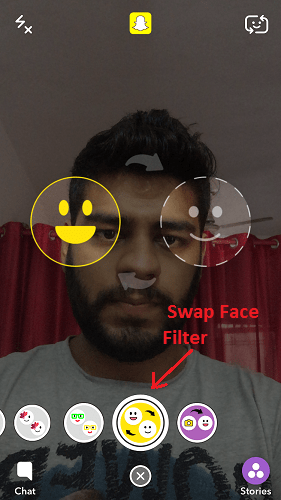
- Umieść dwie żądane twarze wewnątrz aparatu odpowiednio wyrównane. I zobaczysz na ekranie coś naprawdę zabawnego i interesującego Stuknij w przycisk przechwytywania, aby zrobić zdjęcie.
Możesz zapisać zdjęcie na smartfonie, dodać je do historii Snapchata lub wysłać wiadomość. Wszystkie te opcje są dostępne bezpośrednio na ekranie po kliknięciu przystawki, jak pokazano na poniższym obrazku.
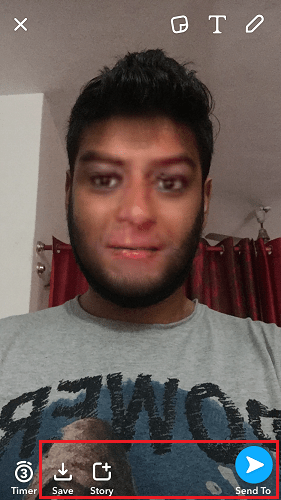
Teraz spójrzmy, jak zamieniać twarze na Snapchacie z Galerii.
Przeczytaj także: Jak dodać/wysłać wiele snapów jednocześnie na Snapchacie?
Zamiana twarzy na Snapchacie z galerii/rolki z aparatu
Pierwsze dwa kroki pozostają takie same z powyższej metody. Teraz w trzecim kroku wybierz ostatni filtr zamiast przedostatniego.
Po wybraniu ostatniego filtra automatycznie wykryje wszystkie twarze ze zdjęć w galerii smartfona i wyświetli je.
Wybierz żądaną twarz, którą chcesz zamienić i dotknij przycisku Przechwyć.
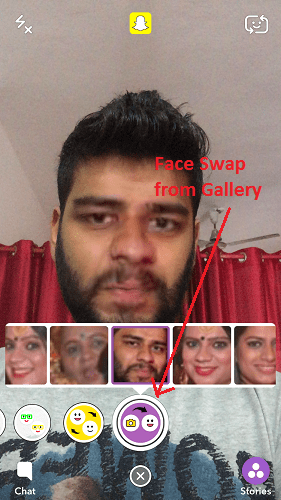
Film przedstawiający zamianę twarzy na Snapchacie
Obejrzyj nasz film, aby zobaczyć kroki w akcji:
Ostatnie słowa
To było wszystko o filtrze zamiany twarzy w Snapchacie, a także o tym, jak aktywować i używać filtrów Snapchata. Podziel się wrażeniami z efektów twarzy Snapchata w sekcji komentarzy poniżej.
Derniers articles